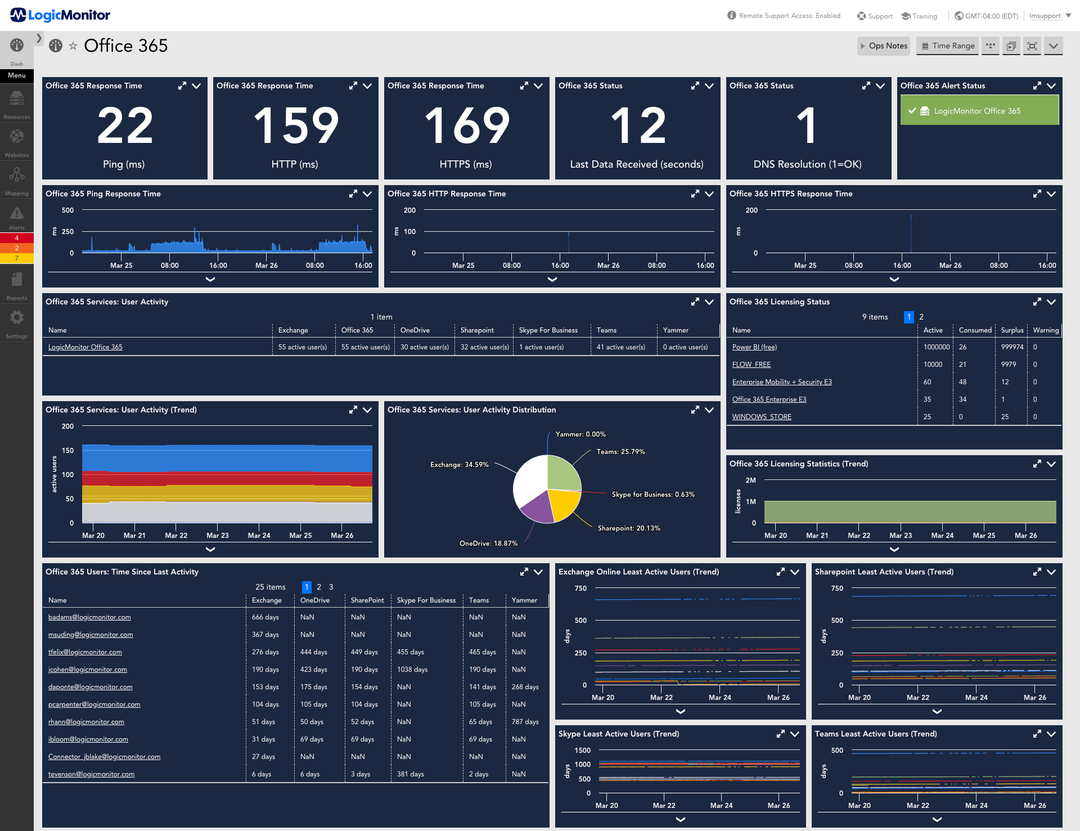Veliko uporabnikov iPhona poskuša sočasno delati na Macu in iPhoneu s sinhronizacijo iMessage, vendar v zadnjem času ne morejo pravilno sinhronizirati na svojem Macbooku.
V ozadju te težave je lahko veliko razlogov in nekateri so opisani spodaj v tem članku.
- Šibka internetna povezava
- Izbran je napačen Apple ID, e-poštni naslov ali mobilna številka
- Tehnična težava z iMessage
V članku vam bomo razložili, kako se lahko s pomočjo različnih popravkov znebite te težave iMessage Not Syncing with Mac. Zato ne skrbite, če naletite na takšno težavo.
Kazalo
Popravek 1 – Preverite internetno povezavo
Za razliko od starega načina sporočanja, kjer ste za pošiljanje SMS drugim potrebovali le signal mobilnega omrežja, danes večina pametni telefoni imajo bogate komunikacijske storitve za pošiljanje naprednih vrst sporočil, ki zahtevajo močno internetno povezavo na vašem iPhoni.
Če vaš iPhone nima dobrega internetnega signala, je to morda razlog, da iMessage ne morete sinhronizirati z računalnikom Mac ali drugimi napravami. Zato morate najprej enkrat znova zagnati usmerjevalnik Wi-Fi in če še vedno ne izboljša internetnega signala, uporabite mobilne podatke za boljšo internetno povezavo.
Popravek 2 – onemogočite nastavitve iMessage in jih omogočite
1. korak: Odprite nastavitve stran v iPhonu.
2. korak: Nato se pomaknite navzdol in kliknite na Sporočila možnost v meniju s seznamom nastavitev.
![Kako popraviti, da se iMessage ne sinhronizira z Mac [Rešeno] 1](/f/66e811a2dc6f832316c2e0bed2ec3349.png)
REKLAMA
3. korak: Ko je odprt, onemogočiti the iMessage s klikom na preklopno stikalo, kot je prikazano spodaj.
![Kako popraviti, da se iMessage ne sinhronizira z Mac [Rešeno] 2](/f/071714dacc86a144cad5525d889e7203.png)
4. korak: Počakajte nekaj časa in nato omogoči nazaj s ponovnim klikom na njegov preklopni gumb.
![Kako popraviti, da se iMessage ne sinhronizira z Mac [Rešeno] 3](/f/6d399a5b11c2c7418151a3d238a5b35a.png)
Popravek 3 – Preverite e-poštni naslov in telefonske številke v iPhonu
1. korak: pojdite na nastavitve aplikacijo tako, da tapnete ikono nastavitev.
2. korak: Po tem pojdite na Sporočila možnost.
3. korak: izberite Pošlji in prejmi možnost, tako da se je dotaknete, kot je prikazano na spodnji sliki.
![Kako popraviti, da se iMessage ne sinhronizira z Mac [Rešeno] 4 prazno](/f/7abdd66f70f92f5396d88484b0c967d4.png)
4. korak: Tukaj morate preveriti vse navedene e-poštne naslove in telefonske številke ter preveriti, ali so pravilni.
Popravek 4 – Preverite, ali je telefonska številka, preslikana v Apple ID, pravilna
1. korak: Najprej obiščite Spletna stran Apple ID.
2. korak: Nato kliknite Prijava na vrhu, kot je prikazano spodaj.
![Kako popraviti, da se iMessage ne sinhronizira z Mac [Rešeno] 5 prazno](/f/cc56f3712d1e100fe4fc3720efab92a4.png)
3. korak: Prijavite se s svojimi poverilnicami Apple ID.
4. korak: Ko se prijavite s svojim Apple ID-jem, izberite Osebne informacije možnost na levi stranski plošči.
5. korak: Nato se pomaknite navzdol in kliknite Dosegljiv na na desni strani.
![Kako popraviti, da se iMessage ne sinhronizira z Mac [Rešeno] 6 prazno](/f/1c56ab27312d6922e0f109b05cc4e42d.png)
6. korak: Tukaj se morate prepričati Email naslov in Telefonske številke so pravilni.
REKLAMA
7. korak: Če ne, ga popravite tako, da dodate pravilne.
Popravek 5 – zagotovite, da se v aplikaciji Mac iMessage uporablja pravilen Apple ID
1. korak: Prijavite se v svoj Macbook in pojdite na zgornjo menijsko vrstico in kliknite Sporočila.
2. korak: nato izberite Nastavitve možnost s seznama spustnega menija.
3. korak: Odpre se okno z nastavitvami aplikacije Messages.
4. korak: zdaj najprej izberite iMessage zavihek na oknu.
5. korak: Ko ga izberete, kliknite na nastavitve tik pod njim.
6. korak: Prikazal bo Apple ID-ji ki se uporablja za prijavo v aplikacijo Messages na vašem Macu.
7. korak: Prepričajte se, da je pravilen.
8. korak: V nasprotnem primeru se odjavite in prijavite z Apple ID-jem, ki se uporablja na vašem iPhoneu za sinhronizacijo.
![¿Tu PC Sigue Fallando Mientras Igre? [7 popravkov]](/f/6f5b450a52e3595a71ab6b47b1119659.jpg?width=300&height=460)
![Cómo Arreglar una Tarjeta Grafica NVIDIA no Detectada [Windows 11]](/f/28a35cec3321150c6f122a524fb40f5a.jpg?width=300&height=460)